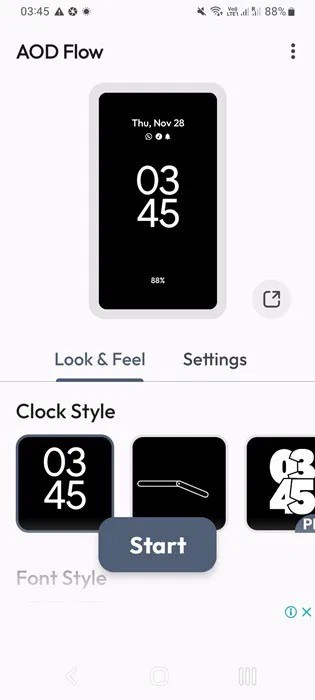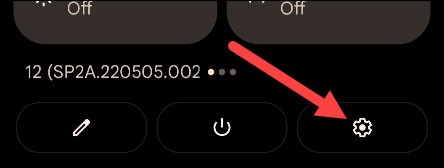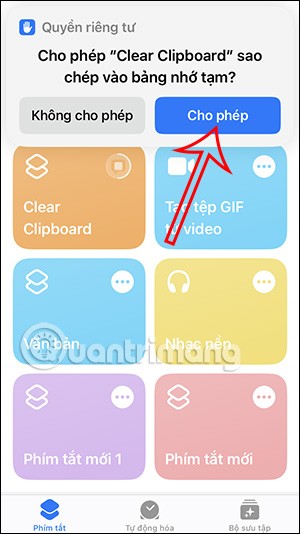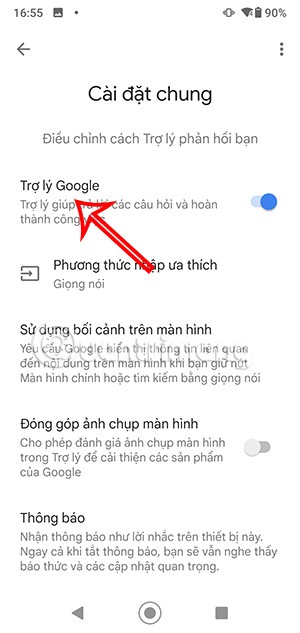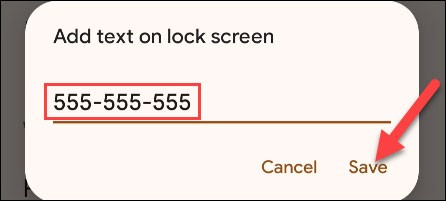Если вы случайно потеряете свой Android-телефон, вероятность того, что вы снова увидите свое любимое устройство, вряд ли высока. Однако, возможно, найдутся добрые люди, которые захотят вернуть вам ваше устройство. Но как они могут связаться с вами, если ваше устройство заблокировано и на экране не отображается контактная информация?
К счастью, в Android есть функция, которая позволяет отображать вашу контактную информацию прямо на экране блокировки, так что если кто-то любезно подберет ее, он сможет заранее связаться с вами и вернуть ее вам. Ниже вы найдете информацию о том, как это настроить.
Отображение информации о владельце на экране блокировки телефона Android
Следует отметить, что из-за разнообразия настроек Android названия пунктов настроек будут немного отличаться в зависимости от настройки. Однако основные операции по настройке останутся аналогичными.
Чтобы настроить отображение информации о владельце на экране блокировки телефона Android. Сначала откройте меню «Настройки» , нажав на значок шестеренки на главном экране.
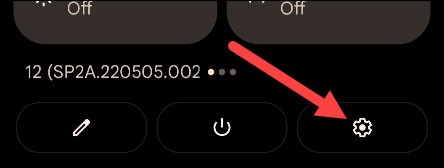
В открывшемся меню «Настройки» нажмите «Дисплей» .
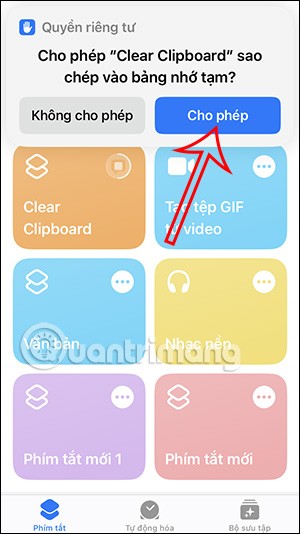
Далее нажмите « Блокировка экрана ».
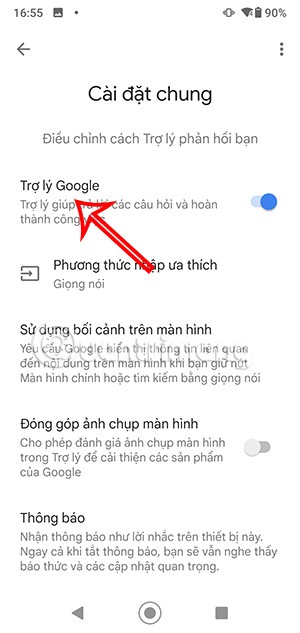
Теперь нажмите « Контактная информация » или « Добавить текст на экран блокировки» в зависимости от используемой вами версии Android.

Появится текстовое поле, в котором вы можете ввести любую контактную информацию, например, ваше имя, номер телефона, адрес электронной почты, ссылки на аккаунты в социальных сетях и т. д. Это информация, которую кто-то может использовать, чтобы связаться с вами. По завершении нажмите « Сохранить » или « Готово ».
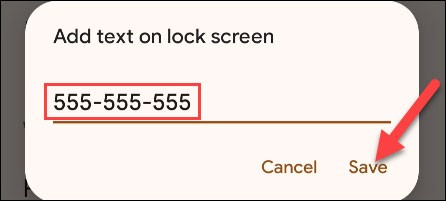
Теперь каждый раз, когда вы блокируете экран своего Android-телефона, на нем автоматически будет отображаться установленная контактная информация. Удачи!